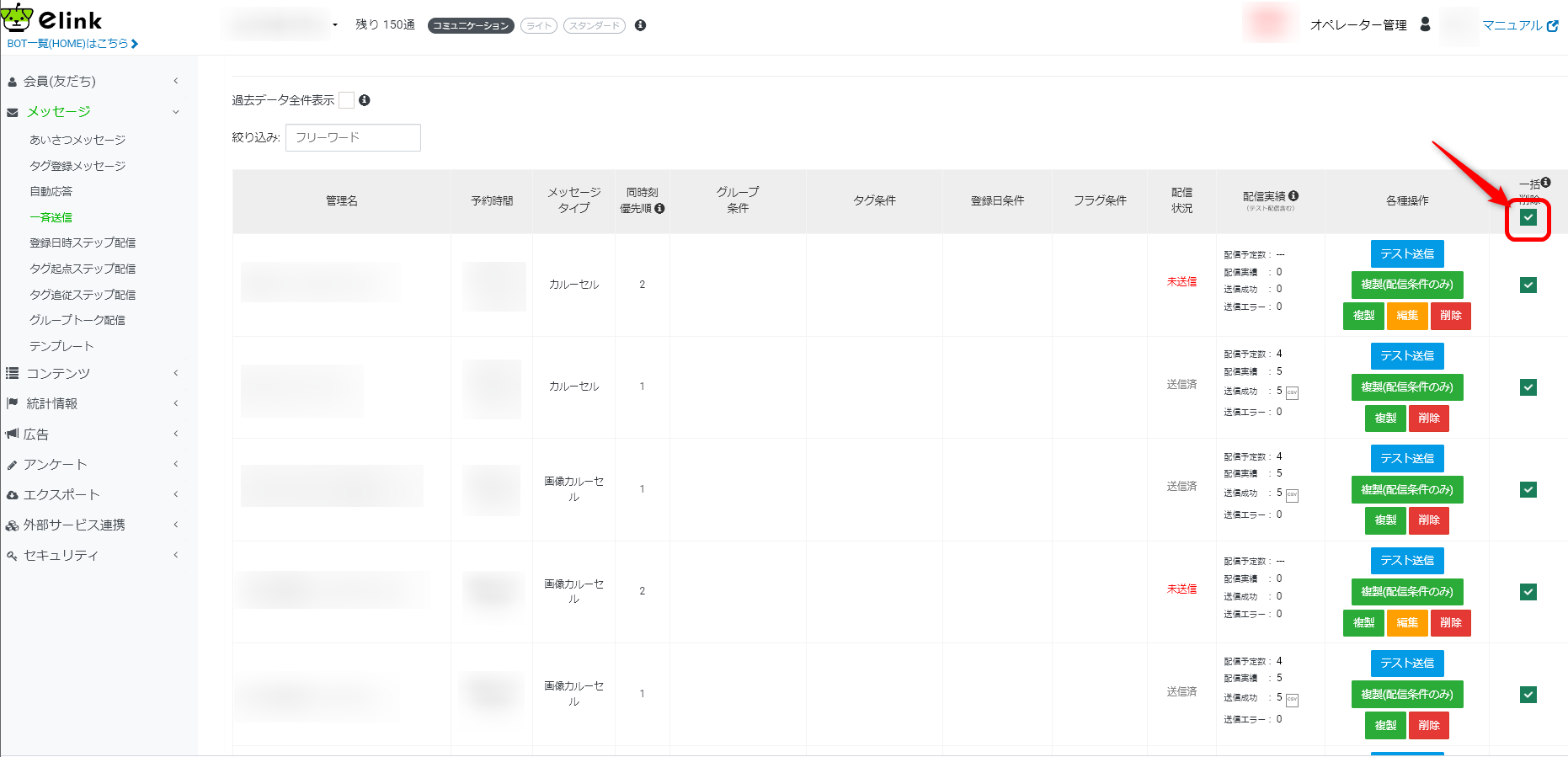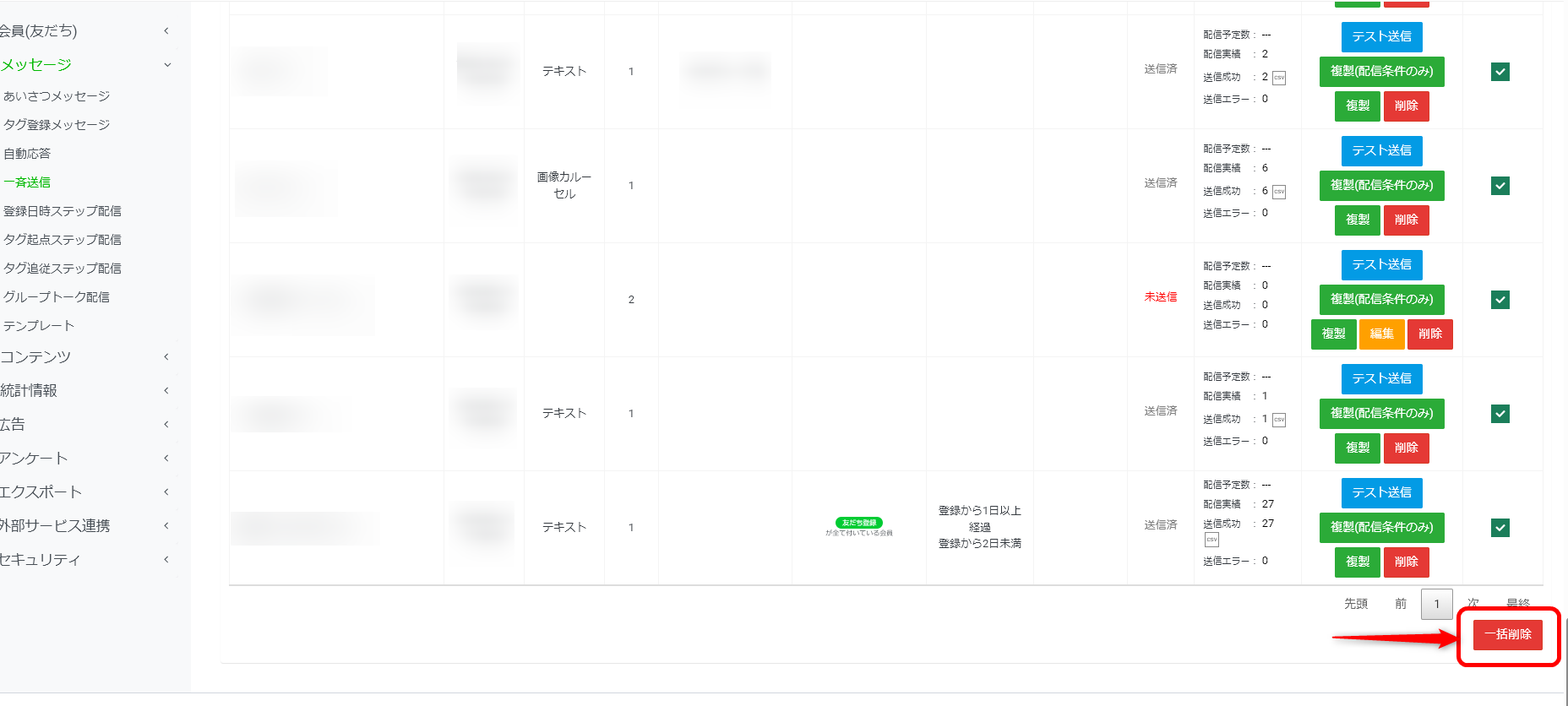一斉送信とは?
友達追加済みでelink内にいる全ユーザーに配信、またはセグメント配信ができます。
セグメント配信とは?
特定の条件(配信グループ、条件タグ、除外タグ、登録日、登録経過日、条件フラグ)に該当するユーザーのみに配信ができます。
例)登録から3日以上経過し、かつ青フラグに該当するユーザーのみに一斉配信
▪ 一斉送信を作成する方法
①elink管理画面にログインし、『メッセージ』をクリックします。
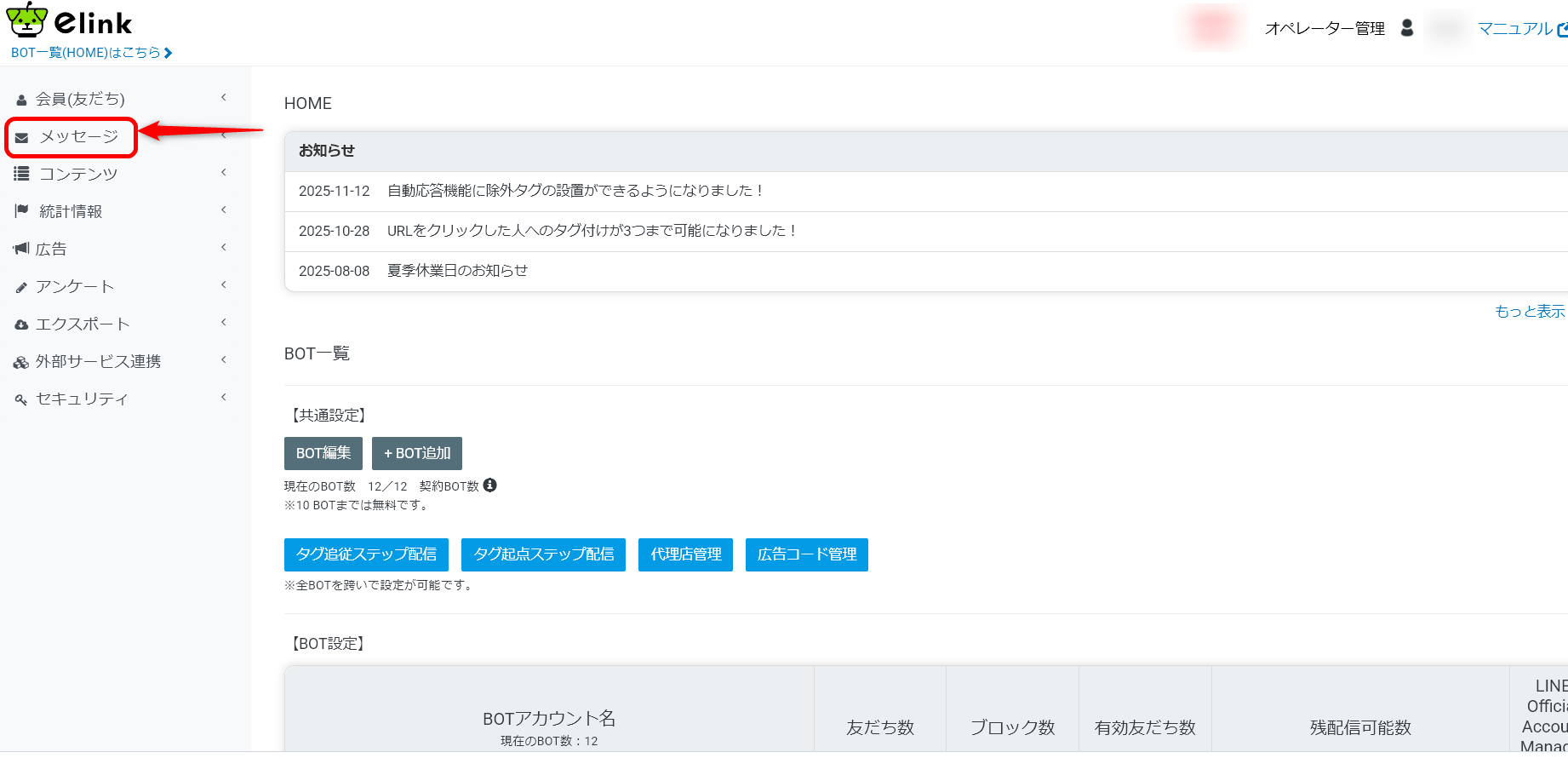
②『一斉送信』をクリックします。
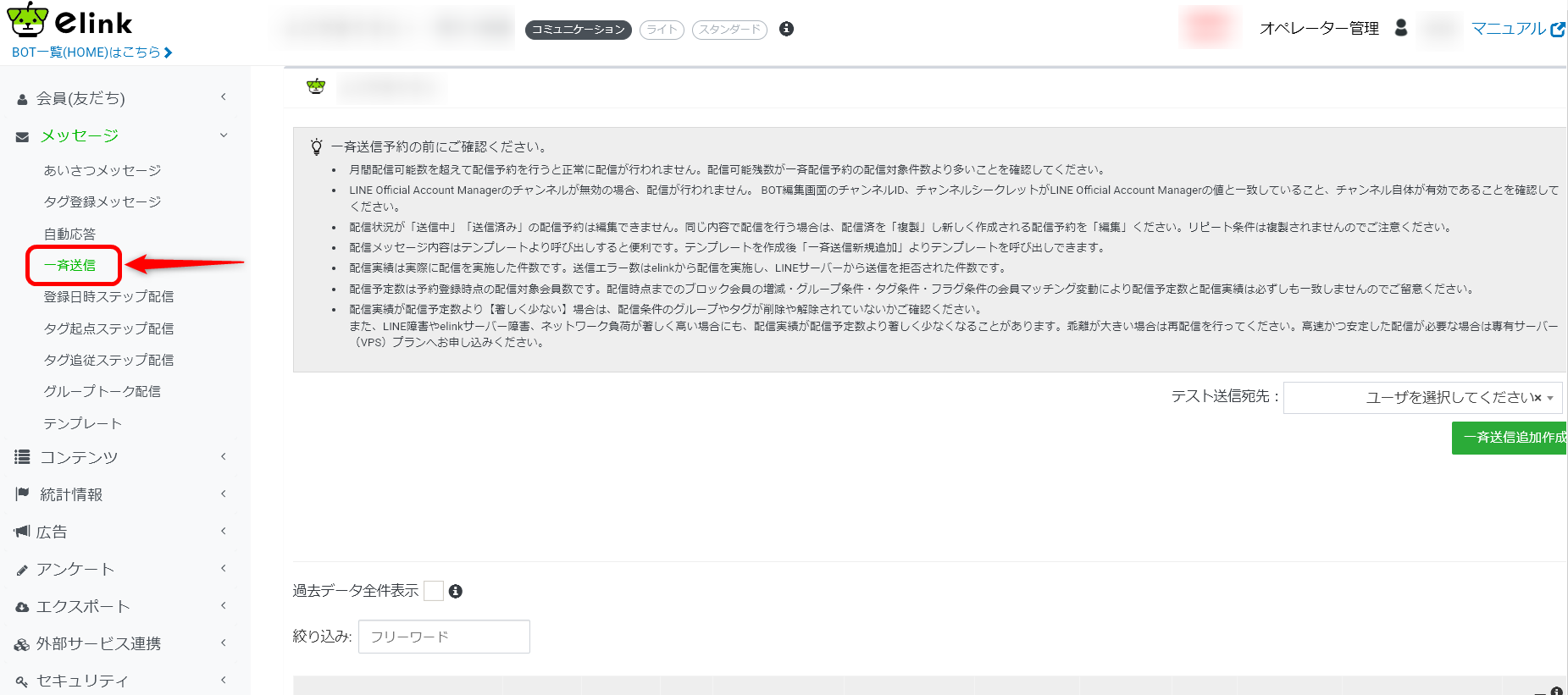
③『一斉送信追加作成』をクリックします。
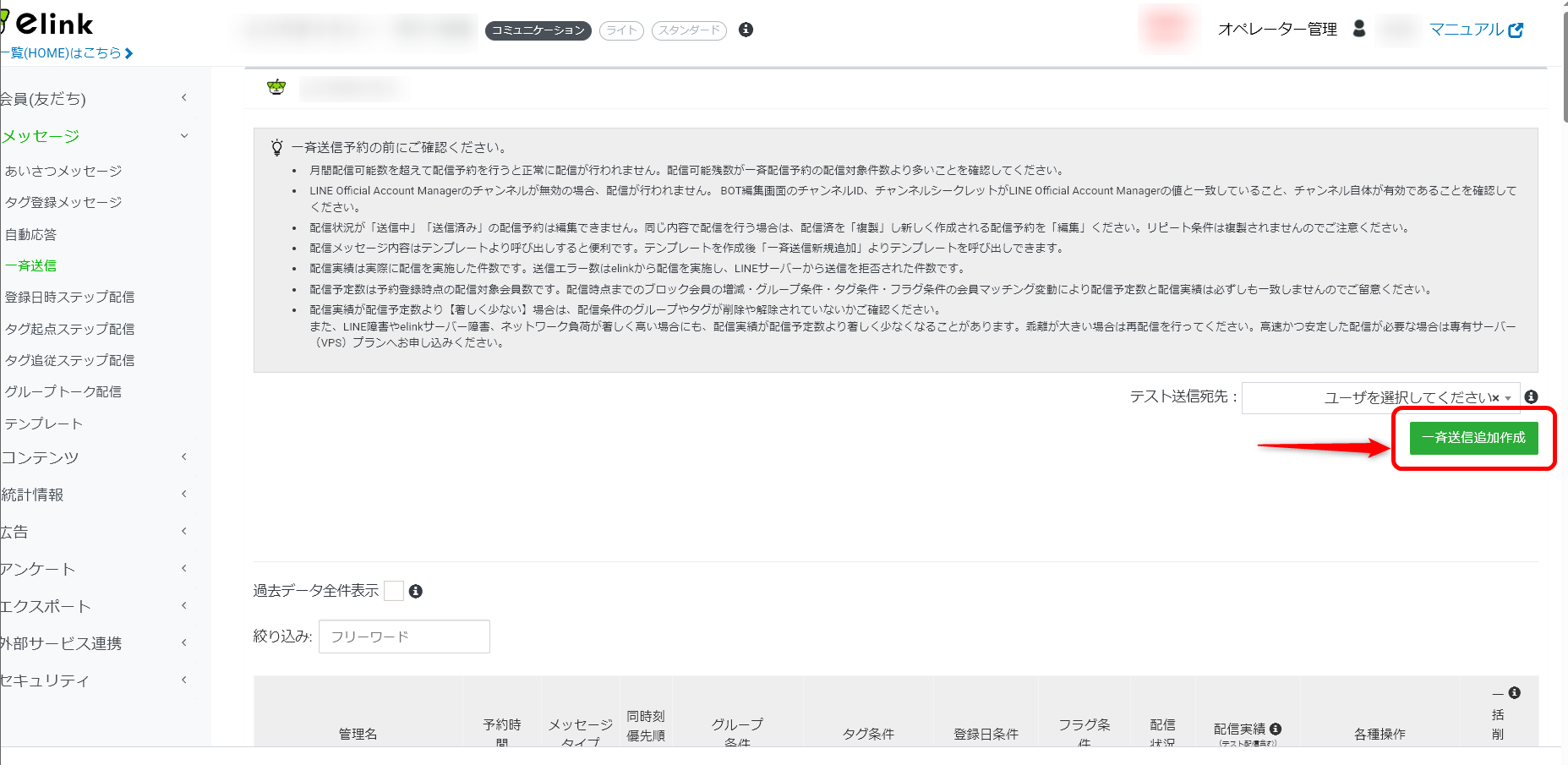
④必須項目を入力します。セグメント配信の場合、ここでセグメントを絞ります。
※文字化けするため「①」「❶」等の特殊文字のご使用はお控え下さい。
※条件タグはAND条件で両方が該当していないと正常に配信されませんのでご注意下さい。
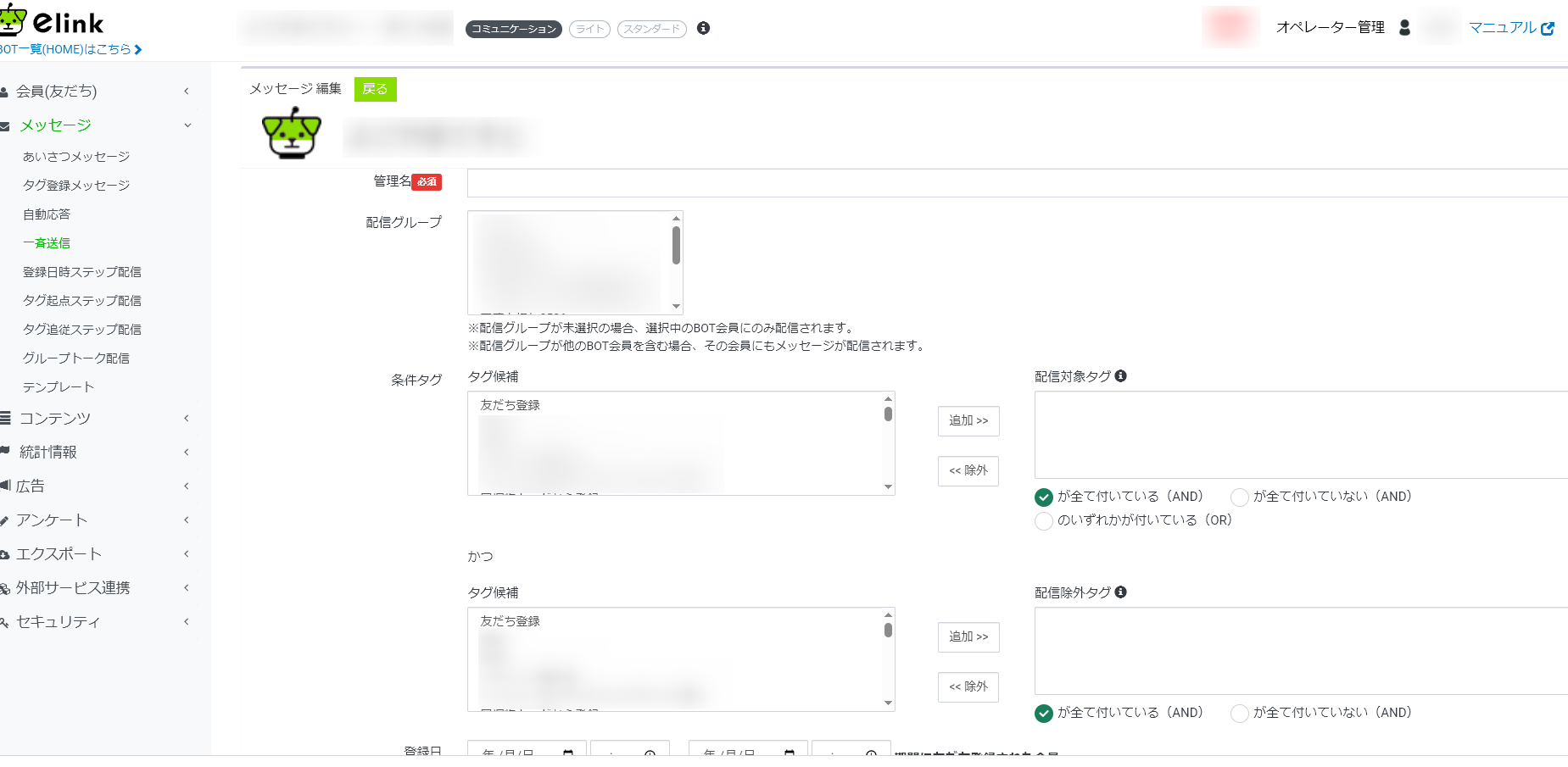
⑤メッセージタイプを選択、メッセージ内容を入力後『配信登録』を押して完了です。
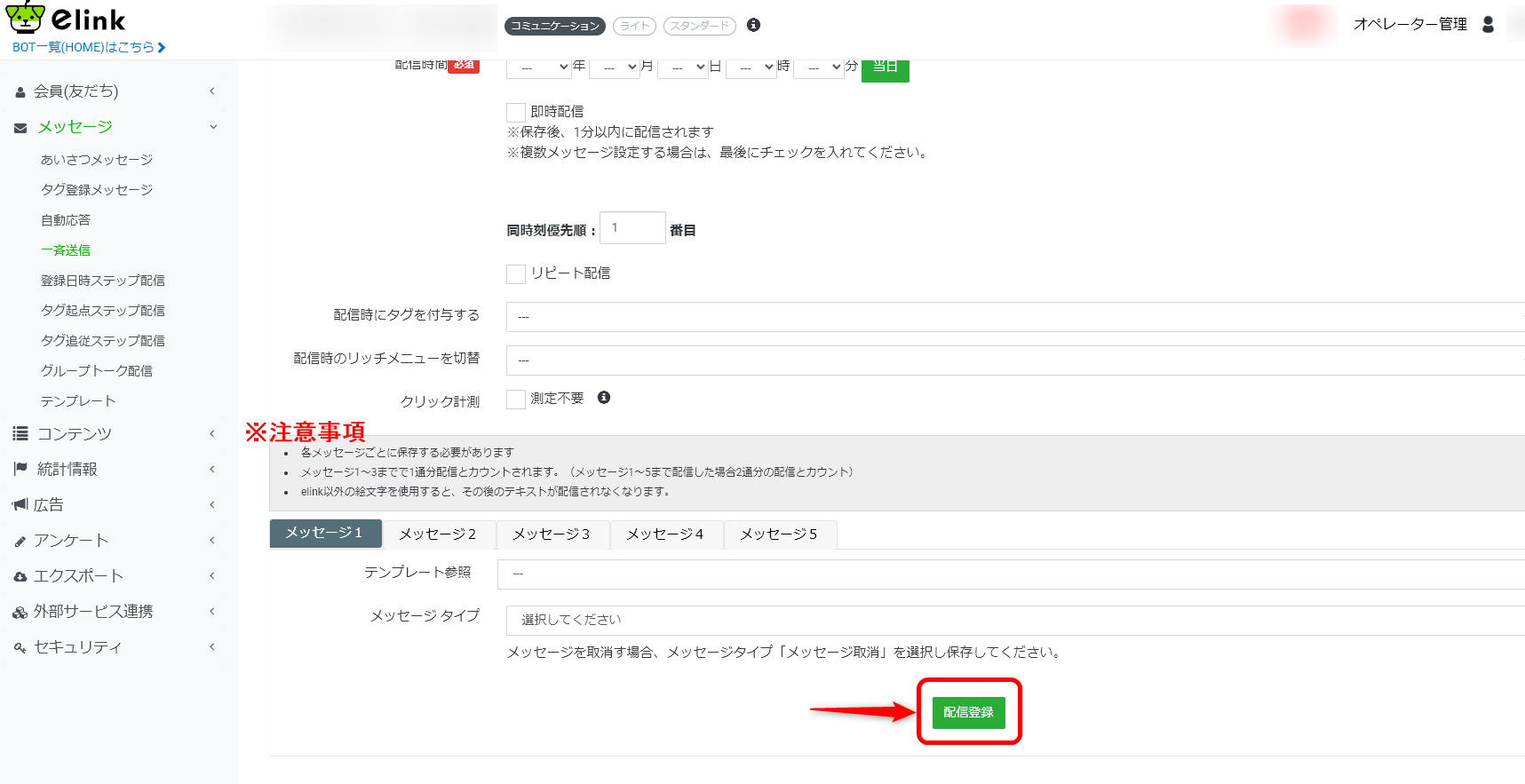
▪ 一斉送信のテスト方法
①1:1トーク画面でテストしたいユーザーをクリックし、『テストユーザー』をONにします。
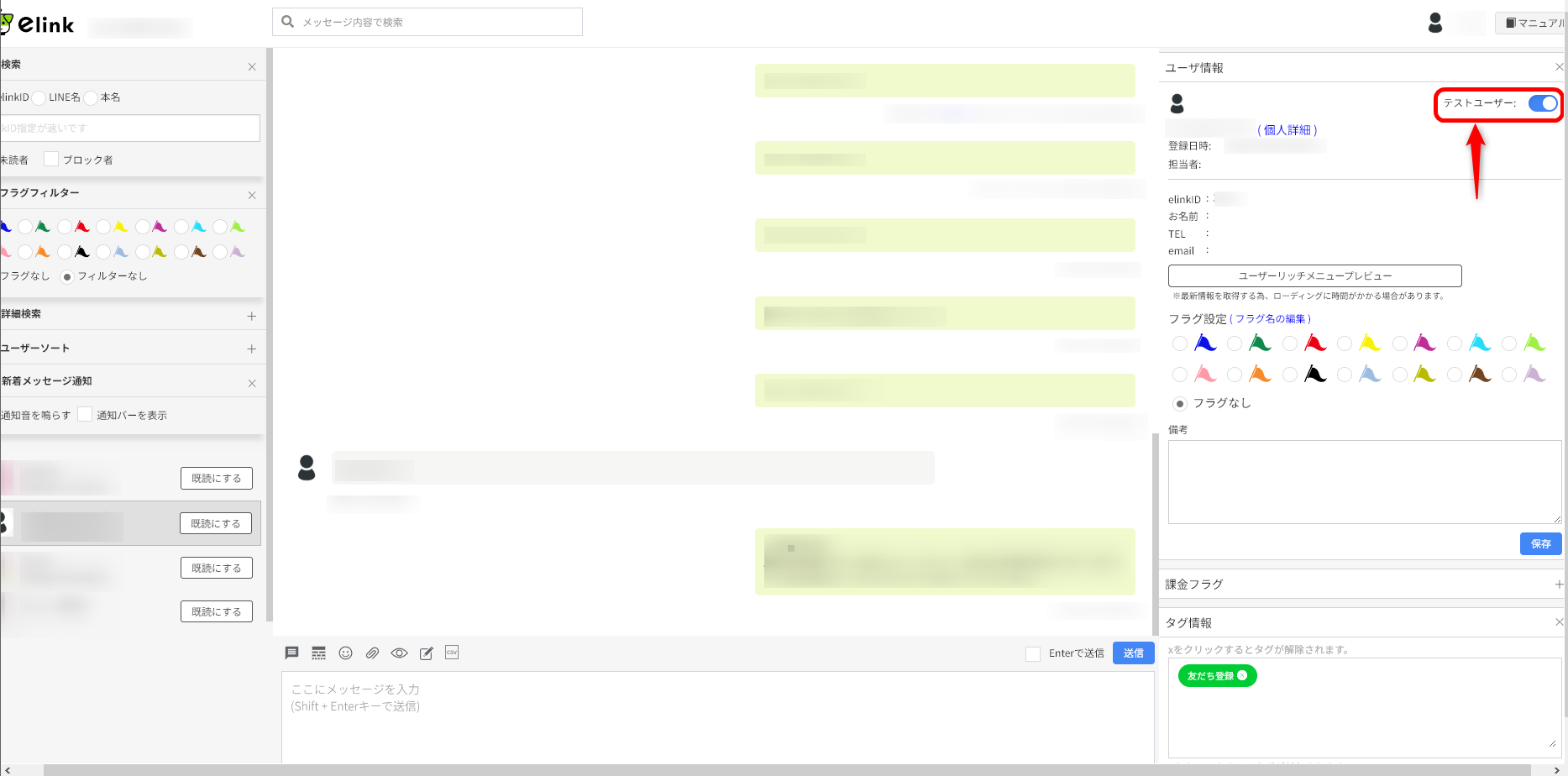
②テストしたい一斉送信を作成し、配信時間を『過去の時間』に設定します。
※セットした配信時間に実際に一斉送信されますので、テストのみの場合は過去の時間に設定してください。
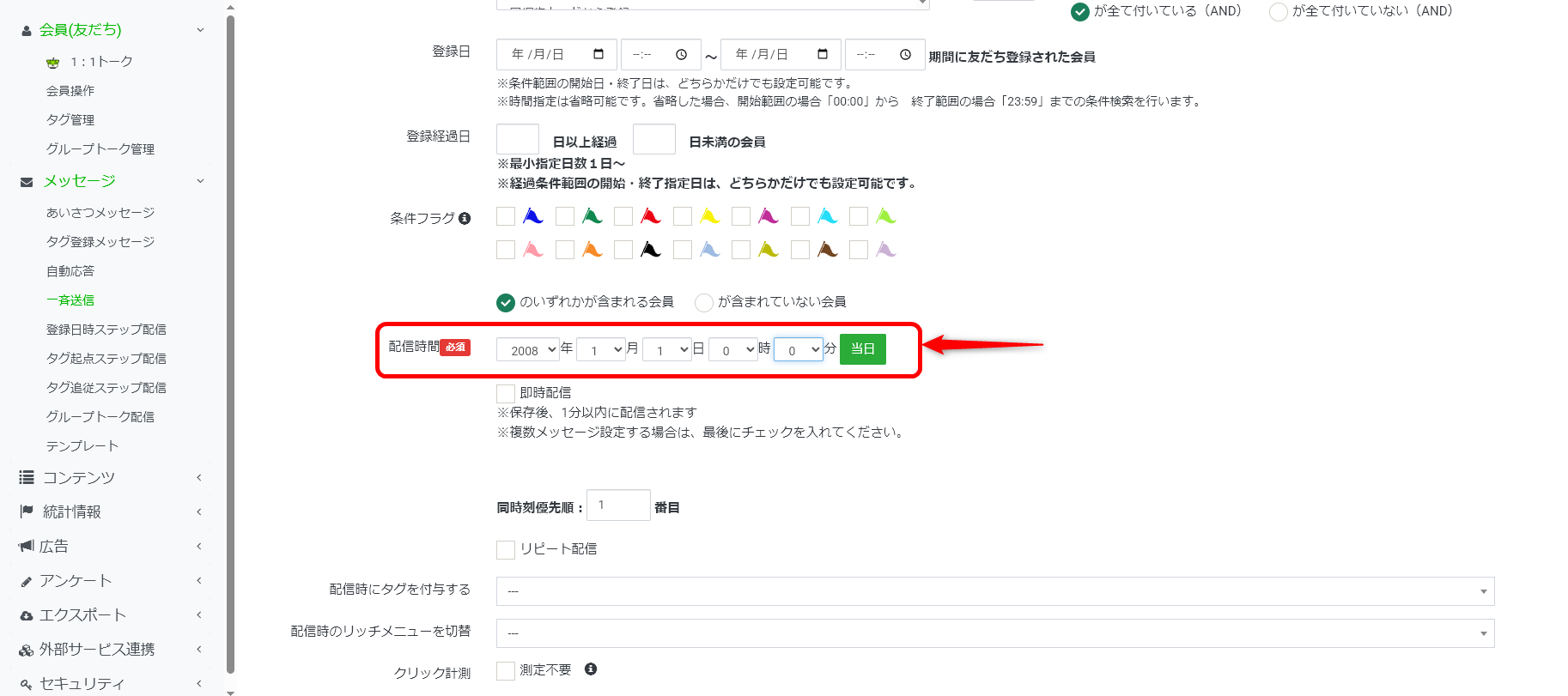
③一覧から『テスト送信宛先』でテスト送信するユーザーを選択します。
(①でONにしたユーザーが表示されます)
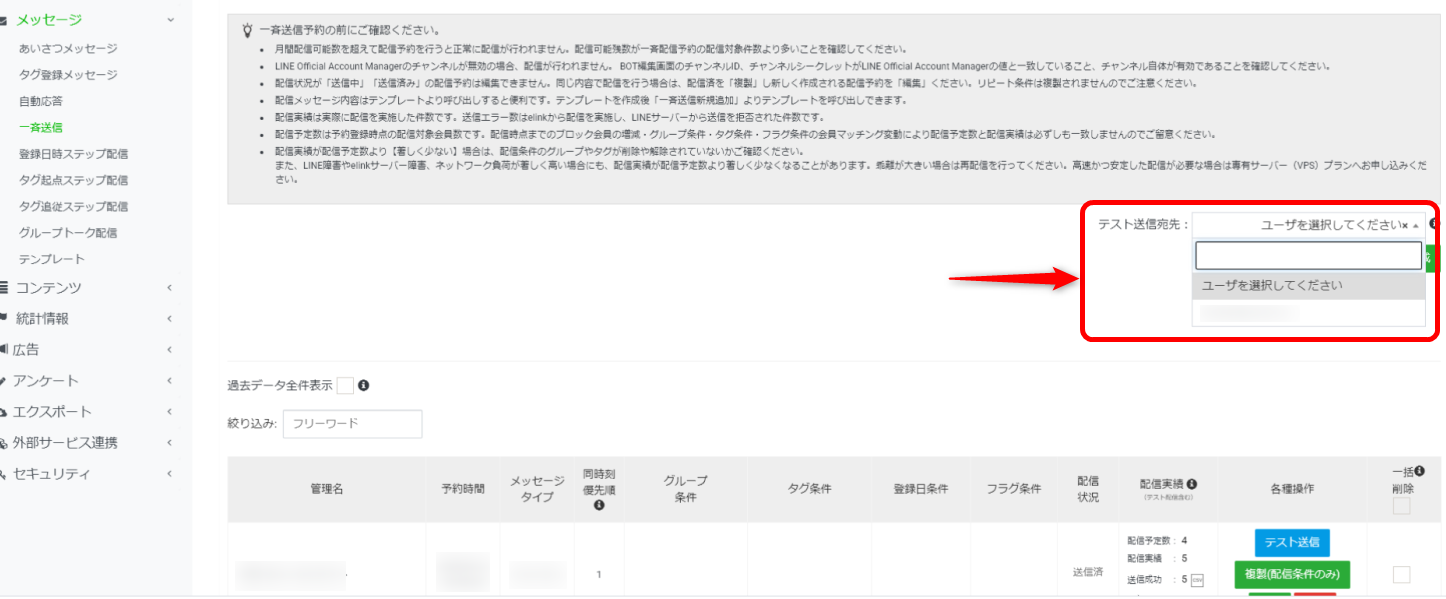
④テストしたいメッセージの『テスト送信』を押すと、1分以内にメッセージが配信されます。
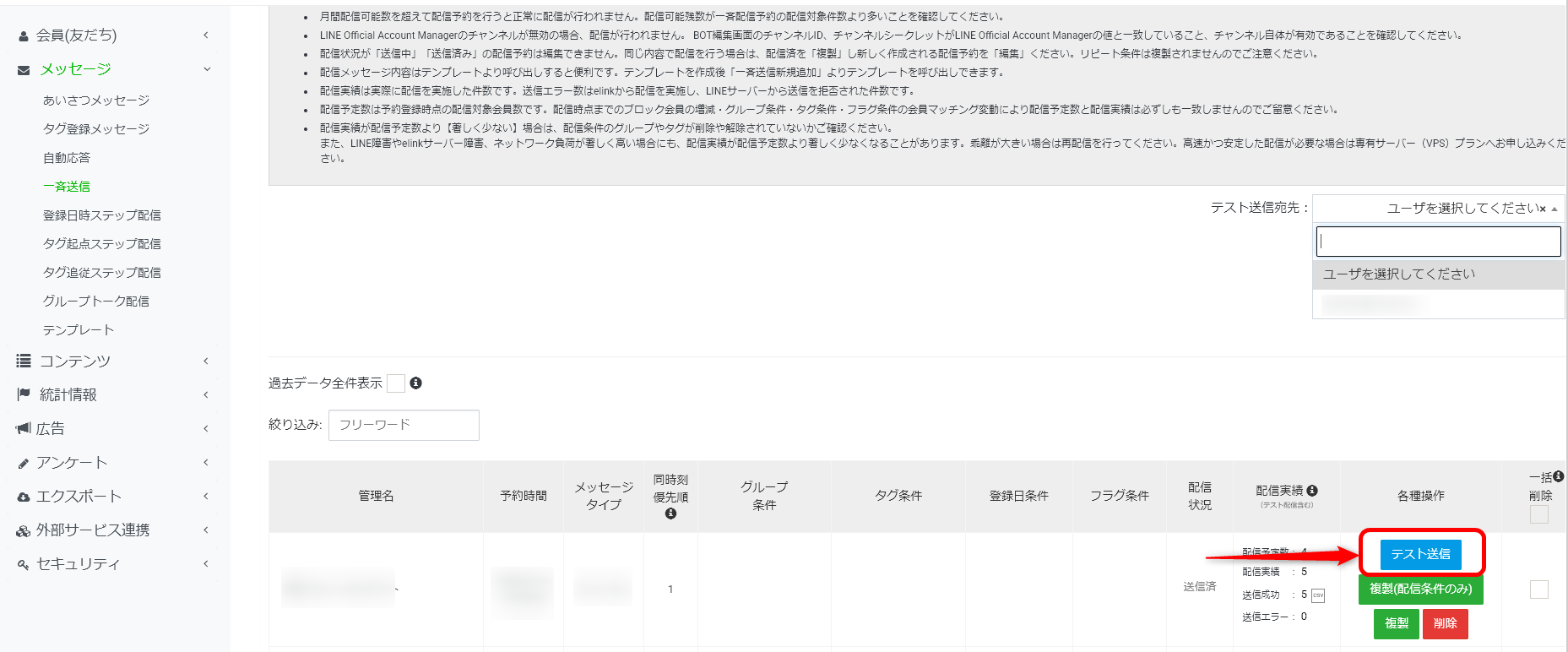
▪ 一斉送信の複製
一斉送信の複製は、配信条件のみの複製と、設定されたメッセージ内容や画像も全て複製する複製と2種類ございます。
用途に合わせて複製方法をご選択くださいませ。
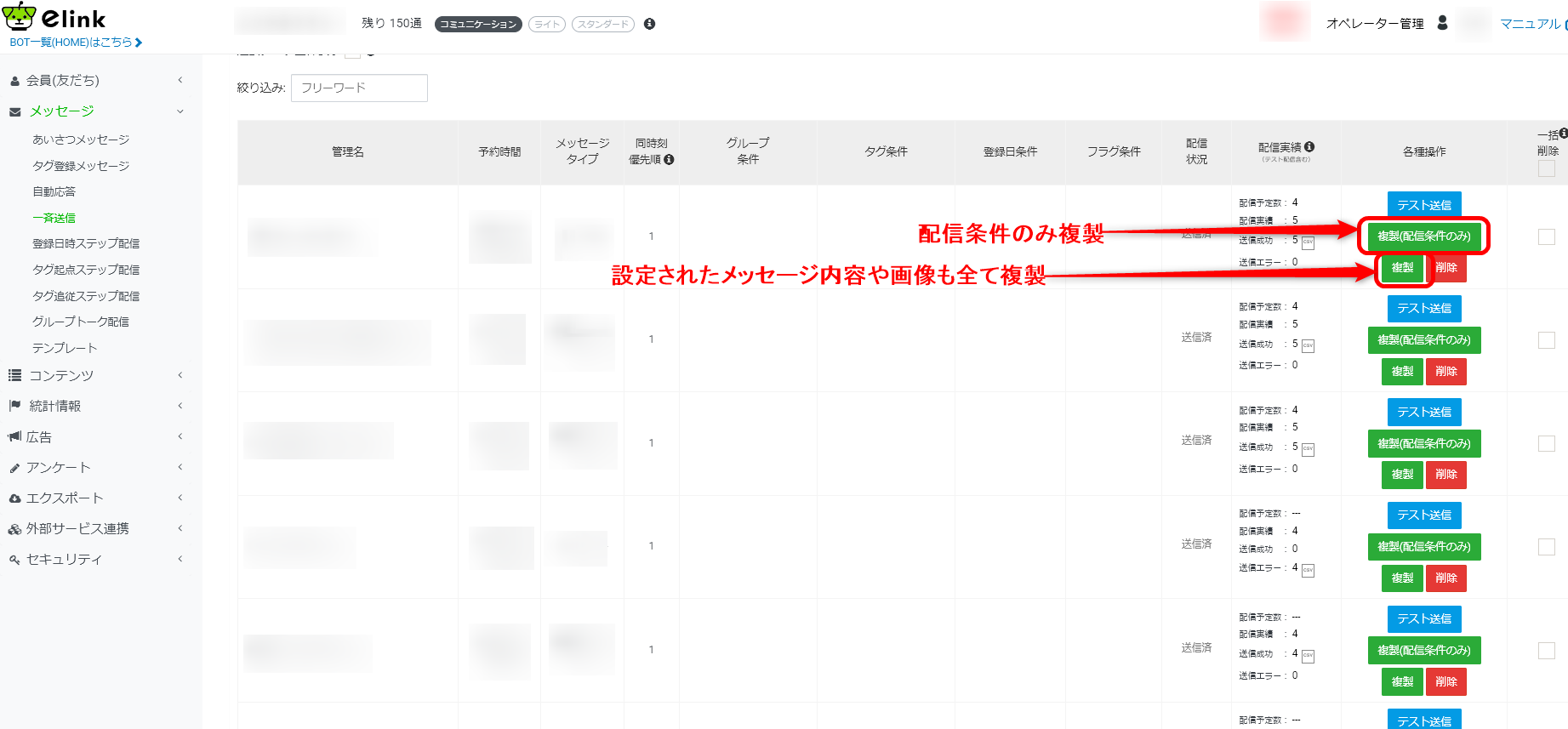
▪ 一斉送信メッセージの一括削除
一斉送信の不要なメッセージを一括削除することが可能です。
右端のチェックボックスにチェックを入れ、
(トップのボックスにチェックを入れるとページ内のすべてのチェックボックスにチェックが入ります。)
下までスクロールして頂き、『一括削除』ボタンで削除完了です。